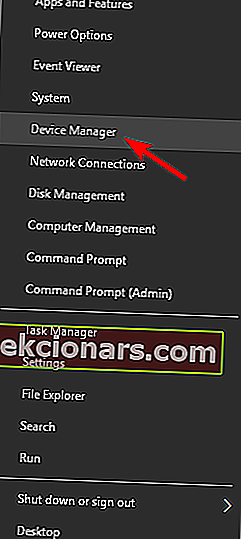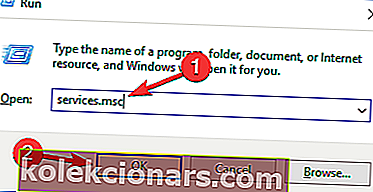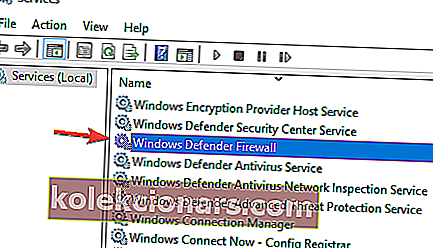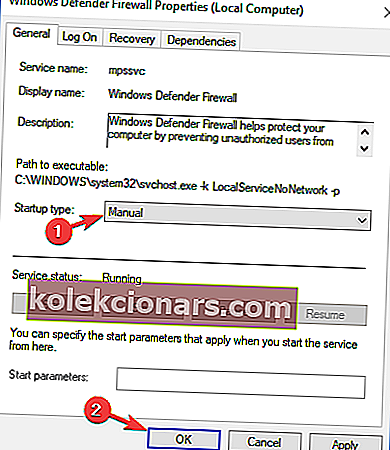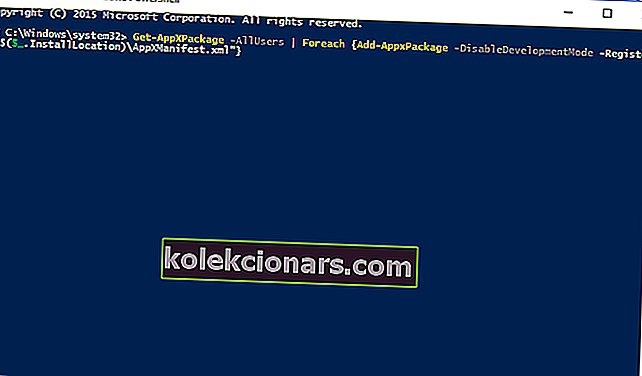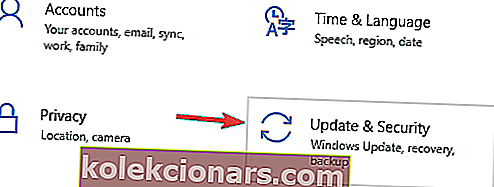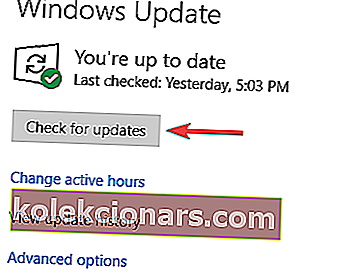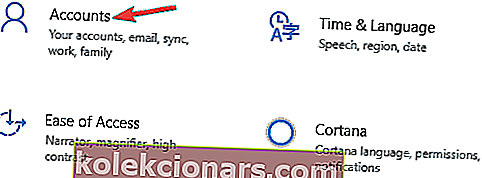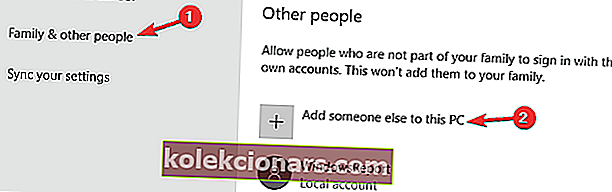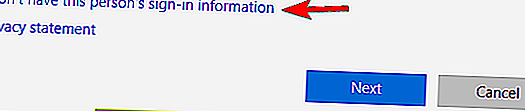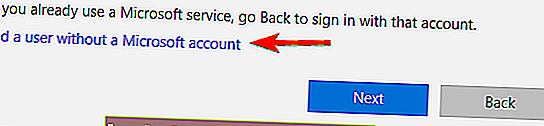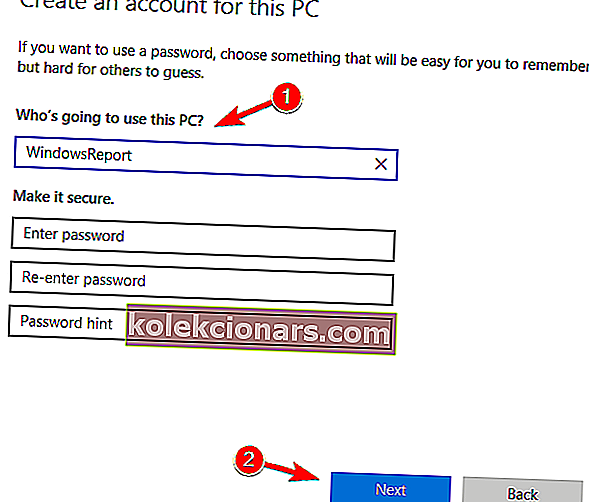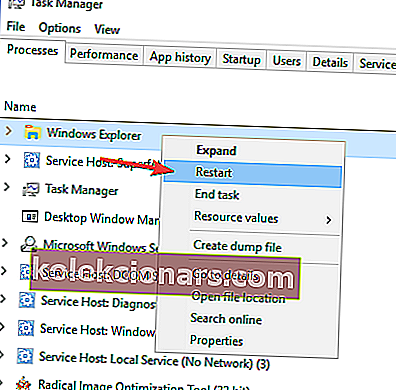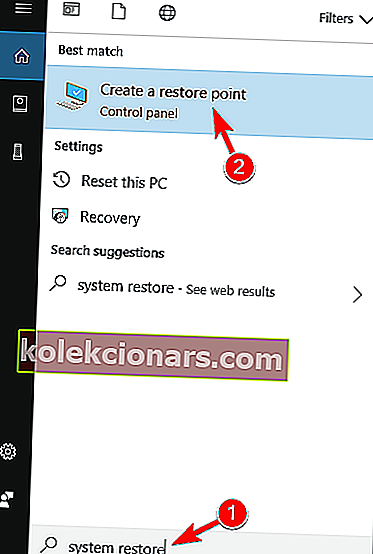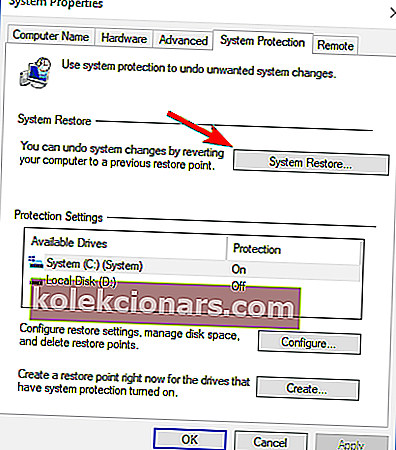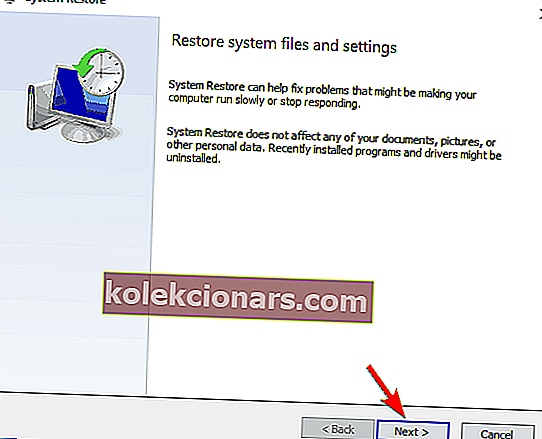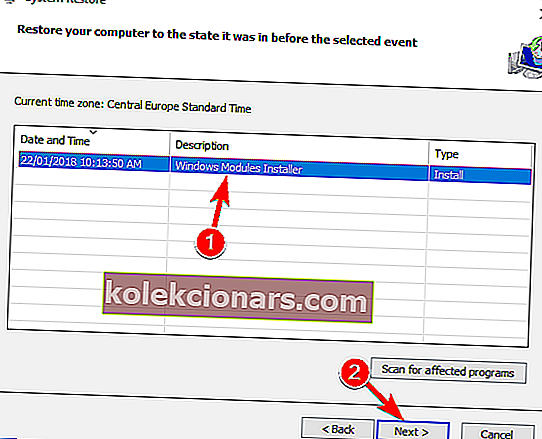- Η μη ανταποκρινόμενη γραμμή εργασιών σας δυσκολεύει; Γνωρίζουμε ότι μερικές φορές τα μικρά πράγματα μπορούν να προκαλέσουν τα μεγαλύτερα προβλήματα.
- Ευτυχώς, για κάθε ζήτημα υπάρχει επίσης μια λύση και μπορείτε να βασιστείτε σε εμάς για να σας παρέχουμε τις σωστές διορθώσεις. Ρίξτε μια ματιά στα παρακάτω βήματα για να ανακτήσετε τον έλεγχο της παγωμένης γραμμής εργασιών και να συνεχίσετε την εργασία σας σε χρόνο μηδέν.
- Δεν θέλετε να μάθετε περισσότερα για τα σφάλματα συστήματος; Έχετε έρθει στο σωστό μέρος καθώς έχουμε συγκεντρώσει όλες τις πληροφορίες για εσάς.
- Επιπλέον, όσον αφορά τα σφάλματα των Windows 10, σας καλύψαμε επίσης. Φροντίστε να ελέγξετε το εκτεταμένο κέντρο μας για αυτό το θέμα.

Τα Windows 10 δεν έχουν ατέλειες και ένα από τα πιο ενοχλητικά ζητήματα είναι η γραμμή εργασιών που δεν ανταποκρίνεται. Με μια γραμμή εργασιών που δεν αποκρίνεται, δεν μπορείτε να αποκτήσετε πρόσβαση στις ειδοποιήσεις, στο μενού "Έναρξη" ή στην Cortana, ώστε να μπορείτε να δείτε γιατί αυτό είναι ένα τέτοιο πρόβλημα.
Ευτυχώς, έχουμε πολλές διαθέσιμες λύσεις.
Πώς μπορώ να διορθώσω τη γραμμή εργασιών που δεν ανταποκρίνεται στα Windows 10;
Η γραμμή εργασιών είναι ένα βασικό στοιχείο του συστήματός σας, ωστόσο, μερικές φορές η γραμμή εργασιών σας ενδέχεται να μην ανταποκρίνεται. Μιλώντας για μη ανταποκρινόμενη γραμμή εργασιών, ακολουθούν ορισμένα παρόμοια ζητήματα που ανέφεραν οι χρήστες:
- Το μενού Έναρξη των Windows 10 και η γραμμή εργασιών δεν λειτουργούν - Μερικές φορές τόσο το μενού "Έναρξη" όσο και η γραμμή εργασιών δεν λειτουργούν. Αυτό μπορεί να προκληθεί από το antivirus, οπότε φροντίστε να εγκαταστήσετε τις πιο πρόσφατες ενημερώσεις και να ελέγξετε αν αυτό βοηθάει.
- Το μενού Έναρξη των Windows 10 δεν λειτουργεί - Αυτό είναι ένα παρόμοιο πρόβλημα που μπορεί να προκύψει παράλληλα με τη γραμμή εργασιών που δεν ανταποκρίνεται. Εάν το μενού Έναρξη δεν λειτουργεί, φροντίστε να ελέγξετε ένα από τα σχετικά άρθρα μας για μια λεπτομερή εξήγηση σχετικά με τον τρόπο επίλυσης αυτού του προβλήματος.
- Η γραμμή εργασιών των Windows 10 έχει παγώσει, δεν λειτουργεί - Αυτό είναι ένα σχετικά κοινό πρόβλημα με τη γραμμή εργασιών σας. Για να διορθώσετε αυτό το πρόβλημα, φροντίστε να κατεβάσετε και να εγκαταστήσετε τις πιο πρόσφατες ενημερώσεις και ελέγξτε αν αυτό βοηθά.
- Η γραμμή εργασιών των Windows 10 δεν αποκρίνεται μετά την αναστολή λειτουργίας, ενημέρωση - Αυτό το πρόβλημα μπορεί να εμφανιστεί μετά από μια πρόσφατη ενημέρωση. Εάν υποψιάζεστε ότι μια ενημέρωση είναι πρόβλημα, καταργήστε την ή πραγματοποιήστε επαναφορά συστήματος.
- Η γραμμή εργασιών δεν αποκρίνεται κατά την εκκίνηση - Σε ορισμένες περιπτώσεις, η γραμμή εργασιών δεν θα λειτουργήσει μόλις ενεργοποιήσετε τον υπολογιστή σας. Για να διορθώσετε αυτό το ζήτημα, ίσως χρειαστεί να δημιουργήσετε έναν νέο λογαριασμό χρήστη και να ελέγξετε αν αυτό επιλύει το πρόβλημα.
1) Απεγκαταστήστε το πρόγραμμα οδήγησης γραφικών Nvidia
Ορισμένοι χρήστες αναφέρουν ότι η απεγκατάσταση του τρέχοντος προγράμματος οδήγησης γραφικών Nvidia και η αντικατάστασή του με παλαιότερο πρόγραμμα οδήγησης Nvidia θα μπορούσαν να λύσουν το πρόβλημα. Για να το κάνετε αυτό, απλώς ακολουθήστε αυτά τα βήματα:
- Πατήστε το πλήκτρο Windows + X για να ανοίξετε το μενού Win + X. Τώρα επιλέξτε Device Manager από τη λίστα. Εάν αυτή η μέθοδος δεν λειτουργεί, μπορείτε να χρησιμοποιήσετε οποιαδήποτε άλλη μέθοδο για να ξεκινήσετε τη Διαχείριση συσκευών .
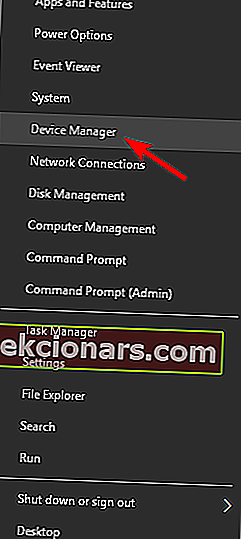
- Όταν ανοίξει η Διαχείριση συσκευών , εντοπίστε το πρόγραμμα οδήγησης της κάρτας γραφικών σας, κάντε δεξί κλικ και επιλέξτε Κατάργηση εγκατάστασης συσκευής από το μενού.
- Επιλέξτε Διαγραφή του λογισμικού προγράμματος οδήγησης για αυτήν τη συσκευή και κάντε κλικ στο Κατάργηση εγκατάστασης .
Αφού το κάνετε αυτό, μεταβείτε στον ιστότοπο του κατασκευαστή της κάρτας γραφικών σας και πραγματοποιήστε λήψη του προγράμματος οδήγησης που είναι δύο μηνών. Μόλις πραγματοποιήσετε λήψη και εγκατάσταση του παλαιότερου προγράμματος οδήγησης, ελέγξτε εάν το πρόβλημα παραμένει.
2) Ελέγξτε το antivirus

Μερικές φορές ενδέχεται να αντιμετωπίσετε προβλήματα με τη γραμμή εργασιών που δεν αποκρίνεται λόγω του λογισμικού προστασίας από ιούς. Η χρήση ενός προγράμματος προστασίας από ιούς είναι σημαντική, αλλά τα εργαλεία προστασίας από ιούς τρίτων μπορεί μερικές φορές να επηρεάσουν το σύστημά σας και να προκαλέσουν αυτό και πολλά άλλα σφάλματα.
Για να διορθώσετε το πρόβλημα, πρέπει να απενεργοποιήσετε ορισμένες δυνατότητες προστασίας από ιούς και να ελέγξετε αν αυτό βοηθά. Εάν αυτό δεν επιλύσει το πρόβλημα με τη γραμμή εργασιών που δεν ανταποκρίνεται, το επόμενο βήμα σας θα ήταν να απενεργοποιήσετε εντελώς το πρόγραμμα προστασίας από ιούς.
Σε περίπτωση που αυτό δεν βοηθά, η μόνη λύση σας είναι να καταργήσετε το λογισμικό προστασίας από ιούς. Αρκετοί χρήστες ανέφεραν ότι το antivirus του Norton προκάλεσε αυτό το ζήτημα στον υπολογιστή τους, αλλά μετά την κατάργησή του, το πρόβλημα επιλύθηκε.
Λάβετε υπόψη ότι άλλα εργαλεία προστασίας από ιούς μπορούν επίσης να προκαλέσουν αυτό το πρόβλημα, επομένως ίσως χρειαστεί να τα καταργήσετε επίσης.
Εάν η κατάργηση του προγράμματος προστασίας από ιούς επιλύσει το πρόβλημα, το επόμενο βήμα σας θα ήταν να μεταβείτε σε διαφορετικό πρόγραμμα προστασίας από ιούς. Υπάρχουν πολλά εξαιρετικά εργαλεία προστασίας από ιούς στην αγορά, αλλά αν θέλετε ένα εργαλείο που προσφέρει μέγιστη προστασία χωρίς παρεμβολές στο σύστημά σας, προτείνουμε να δοκιμάσετε το BullGuard .
3) Απενεργοποιήστε το iGPU MultiMonitor στο BIOS
Οι χρήστες αναφέρουν ότι η απενεργοποίηση της επιλογής iGPU MultiMonitor στο BIOS βοήθησε στην επίλυση αυτού του ζητήματος. Για να αποκτήσετε πρόσβαση στο BIOS θα πρέπει να πατήσετε Del ή F2 (ή κάποιο άλλο πλήκτρο ανάλογα με τη μητρική σας κάρτα) κατά την εκκίνηση. Πρέπει να αναφέρουμε ότι δεν έχει όλα τα BIOS την επιλογή iGPU MultiMonitor.
Επίσης, η θέση της επιλογής iGPU MultiMonitor ενδέχεται να είναι διαφορετική για διαφορετικές εκδόσεις του BIOS, επομένως δεν υπάρχει μοναδικός τρόπος για να την απενεργοποιήσετε. Θα πρέπει να το δοκιμάσετε μόνοι σας στο BIOS.
4) Χρησιμοποιήστε το Powershell
Για να λειτουργήσει αυτή η λύση, θα πρέπει να έχετε ενεργοποιήσει το Τείχος προστασίας των Windows. Εάν το τείχος προστασίας των Windows δεν είναι ενεργοποιημένο, κάντε τα εξής:
- Πατήστε το πλήκτρο Windows + R και πληκτρολογήστε Services.msc . Πατήστε Enter για να ανοίξετε το παράθυρο Υπηρεσιών.
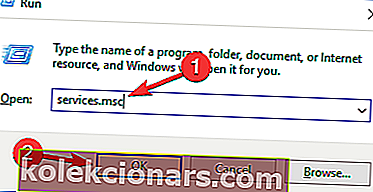
- Τώρα βρείτε το Τείχος προστασίας των Windows από τη λίστα υπηρεσιών και κάντε διπλό κλικ για να ανοίξετε τις ιδιότητές του.
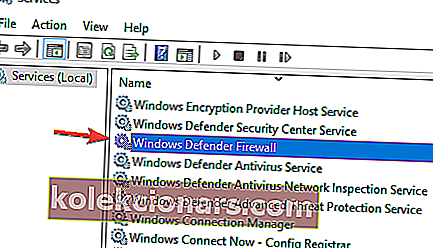
- Βρείτε την επιλογή Τύπος εκκίνησης και ορίστε την σε Μη αυτόματη . Κάντε κλικ στο Εφαρμογή .
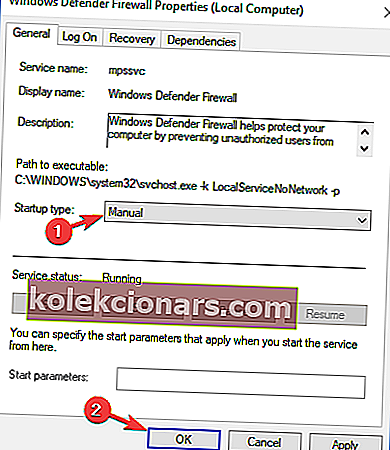
- Τώρα στο παράθυρο Υπηρεσίες επάνω αριστερά για να βρείτε το κουμπί Έναρξη αυτής της υπηρεσίας για να ξεκινήσετε το Τείχος προστασίας των Windows.
Αφού ενεργοποιήσετε το Τείχος προστασίας των Windows, μπορείτε να προχωρήσετε στα επόμενα βήματα.
- Εύρεση C: WindowsSystem32WindowsPowerShellv1.0powershell.exe .
- Κάντε δεξί κλικ στο powerhell.exe και επιλέξτε Εκτέλεση ως διαχειριστής .
- Αντιγράψτε αυτήν τη γραμμή στο PowerShell και πατήστε Enter για να την εκτελέσετε:
- Λήψη-AppXPackage -AllUsers | Foreach {Add-AppxPackage -DisableDevelopmentMode -Register "$ ($ _. InstallLocation) AppXManifest.xml"}
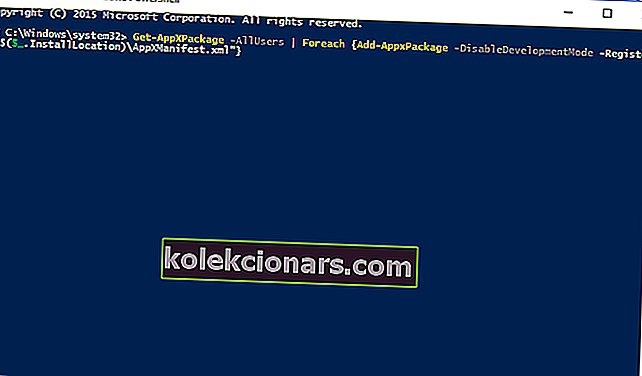
- Λήψη-AppXPackage -AllUsers | Foreach {Add-AppxPackage -DisableDevelopmentMode -Register "$ ($ _. InstallLocation) AppXManifest.xml"}
- Ελέγξτε αν το πρόβλημα έχει επιλυθεί. Αφού ενεργοποιήσετε το Τείχος προστασίας των Windows, μπορείτε να προχωρήσετε στα επόμενα βήματα.
5) Ελέγξτε για ελλείψεις ενημερώσεων
Εάν αντιμετωπίζετε προβλήματα με τη γραμμή εργασιών που δεν ανταποκρίνεται, το ζήτημα ενδέχεται να σχετίζεται με τις ενημερώσεις που λείπουν. Μερικές φορές μπορεί να υπάρχει πρόβλημα στο σύστημά σας και η εγκατάσταση των ενημερώσεων μπορεί να το διορθώσει.
Τα Windows 10 εγκαθιστούν αυτόματα τις ενημερώσεις που λείπουν, αλλά μπορείτε πάντα να ελέγχετε για ενημερώσεις χειροκίνητα κάνοντας τα εξής:
- Πατήστε το πλήκτρο Windows + I για να ανοίξετε την εφαρμογή Ρυθμίσεις .
- Μεταβείτε στην ενότητα Ενημέρωση και ασφάλεια .
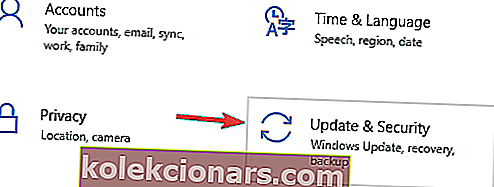
- Στο δεξιό τμήμα του παραθύρου κάντε κλικ στο κουμπί Έλεγχος για ενημερώσεις .
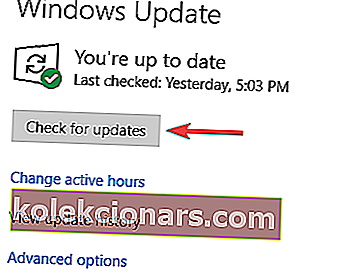
Εάν υπάρχουν διαθέσιμες ενημερώσεις, τα Windows θα τις κατεβάσουν αυτόματα στο παρασκήνιο. Μόλις ληφθούν οι ενημερώσεις, θα εγκατασταθούν αυτόματα μόλις κάνετε επανεκκίνηση του υπολογιστή σας.
Αφού το σύστημά σας είναι ενημερωμένο, ελέγξτε αν το πρόβλημα παραμένει.
6) Δημιουργήστε έναν νέο λογαριασμό
Σύμφωνα με τους χρήστες, μερικές φορές το πρόβλημα με τη γραμμή εργασιών που δεν ανταποκρίνεται μπορεί να προκληθεί από κατεστραμμένο λογαριασμό χρήστη. Για να διορθώσετε αυτό το πρόβλημα, συνιστάται να δημιουργήσετε έναν νέο λογαριασμό και να ελέγξετε αν αυτό βοηθά.
Αυτό είναι πολύ απλό και μπορείτε να το κάνετε ακολουθώντας αυτά τα βήματα:
- Πατήστε το πλήκτρο Windows + I για να ανοίξετε την εφαρμογή Ρυθμίσεις .
- Όταν ανοίξει η εφαρμογή Ρυθμίσεις , μεταβείτε στην ενότητα Λογαριασμοί .
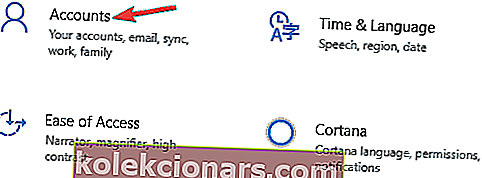
- Από το μενού στα αριστερά επιλέξτε Οικογένεια και άλλα άτομα . Στο δεξιό τμήμα του παραθύρου επιλέγουν να Πρόσθεσε κάποιος άλλος σε αυτό τον υπολογιστή .
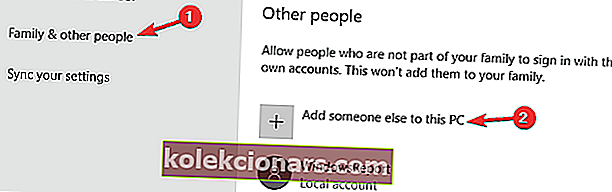
- Επιλέξτε Δεν έχω τα στοιχεία σύνδεσης αυτού του ατόμου .
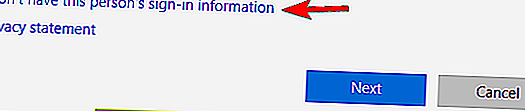
- Τώρα επιλέξτε να προσθέσετε έναν χρήστη χωρίς λογαριασμό Microsoft .
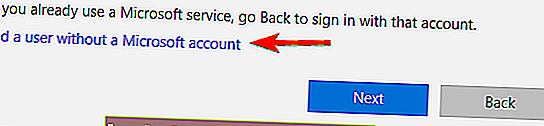
- Εισαγάγετε το επιθυμητό όνομα χρήστη και κάντε κλικ στο Επόμενο .
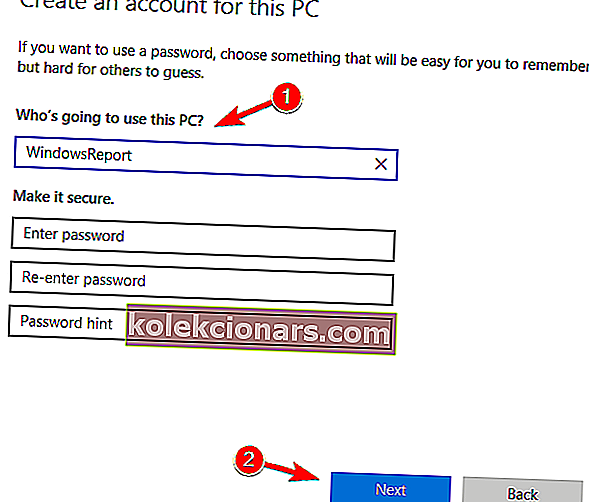
Μόλις δημιουργήσετε έναν νέο λογαριασμό χρήστη, μεταβείτε στον νέο λογαριασμό και ελέγξτε αν το πρόβλημα παραμένει. Εάν το πρόβλημα δεν εμφανίζεται στον νέο λογαριασμό, ίσως χρειαστεί να μετακινήσετε όλα τα προσωπικά σας αρχεία σε αυτόν και να αρχίσετε να το χρησιμοποιείτε αντί για τον παλιό σας λογαριασμό.
7) Καταργήστε τις προβληματικές εφαρμογές
Μερικές φορές ζητήματα τρίτων μπορεί να προκαλέσουν προβλήματα στη γραμμή εργασιών. Σύμφωνα με τους χρήστες, εφαρμογές όπως το QuickTime ή τα Quickbooks μπορούν να προκαλέσουν την εμφάνιση αυτού του προβλήματος.
Εάν αντιμετωπίζετε προβλήματα με τη γραμμή εργασιών που δεν ανταποκρίνεται, ο καλύτερος τρόπος αντιμετώπισης αυτού του ζητήματος είναι να καταργήσετε τις προβληματικές εφαρμογές.
Υπάρχουν πολλοί τρόποι για να το κάνετε αυτό, αλλά η καλύτερη μέθοδος είναι να χρησιμοποιήσετε λογισμικό απεγκατάστασης. Χρησιμοποιώντας ένα λογισμικό απεγκατάστασης όπως το IOBit Uninstaller , θα καταργήσετε την προβληματική εφαρμογή, καθώς και τα αρχεία και τις καταχωρίσεις μητρώου.
Αυτό θα διασφαλίσει ότι η εφαρμογή έχει αφαιρεθεί εντελώς και θα αποτρέψει την εμφάνιση του προβλήματος στο μέλλον.
8) Επανεκκινήστε την Εξερεύνηση αρχείων
Σύμφωνα με τους χρήστες, ένας τρόπος αντιμετώπισης της γραμμής εργασιών που δεν ανταποκρίνεται είναι η επανεκκίνηση του File Explorer. Η γραμμή εργασιών και το μενού "Έναρξη" σχετίζονται με την Εξερεύνηση αρχείων και με την επανεκκίνηση της διαδικασίας της, θα επανεκκινήσετε επίσης τη γραμμή εργασιών σας.
Για να επανεκκινήσετε την Εξερεύνηση αρχείων, κάντε τα εξής:
- Πατήστε Ctrl + Shift + Esc για να ανοίξετε τη Διαχείριση εργασιών .
- Εντοπίστε τη διαδικασία Εξερεύνησης αρχείων , κάντε δεξί κλικ και επιλέξτε Επανεκκίνηση από το μενού.
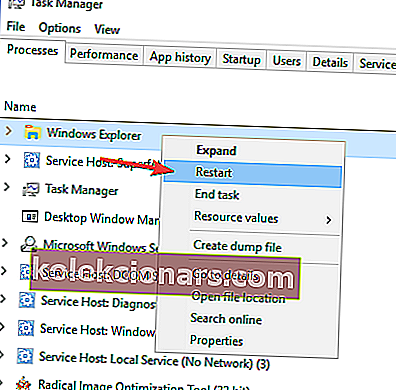
Μόλις γίνει επανεκκίνηση της Εξερεύνησης αρχείων, ελέγξτε αν το πρόβλημα παραμένει. Λάβετε υπόψη ότι ενδέχεται να μην είναι μόνιμη λύση, οπότε αν το πρόβλημα επανεμφανιστεί, θα πρέπει να επανεκκινήσετε ξανά την Εξερεύνηση των Windows.
9) Εκτελέστε επαναφορά συστήματος
Εάν άλλες λύσεις μπορούν να επιλύσουν το πρόβλημα με τη γραμμή εργασιών που δεν ανταποκρίνεται, ίσως θελήσετε να δοκιμάσετε να εκτελέσετε μια Επαναφορά Συστήματος. Αυτό είναι σχετικά απλό και μπορείτε να το κάνετε ακολουθώντας αυτά τα βήματα:
- Πατήστε το πλήκτρο Windows + S και εισαγάγετε την επαναφορά συστήματος . Επιλέξτε να δημιουργήσετε ένα σημείο επαναφοράς από το μενού.
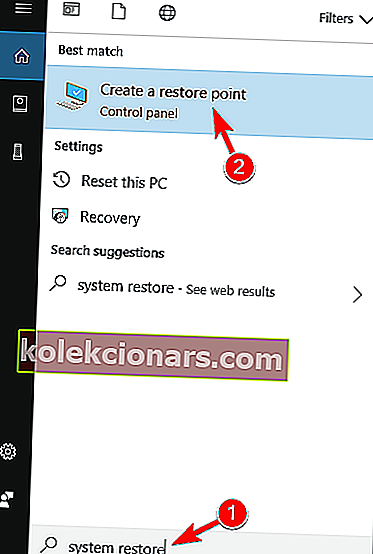
- Θα εμφανιστεί τώρα το παράθυρο Ιδιότητες συστήματος . Επιλέξτε Επαναφορά συστήματος από το μενού.
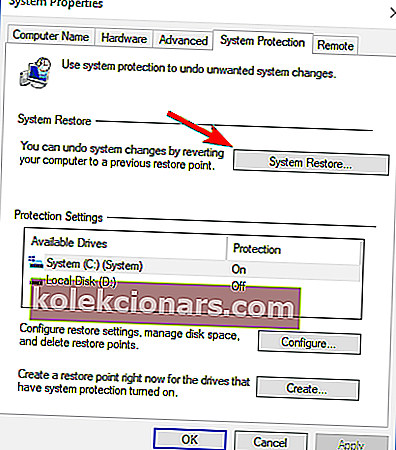
- Όταν ανοίξει το παράθυρο Επαναφορά Συστήματος , κάντε κλικ στο Επόμενο .
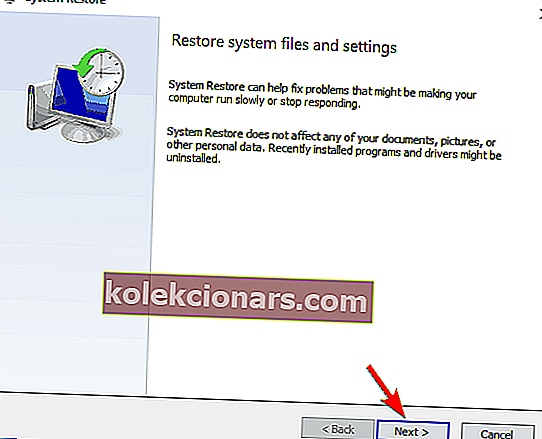
- Εάν υπάρχει, επιλέξτε το πλαίσιο ελέγχου Εμφάνιση περισσότερων σημείων επαναφοράς . Επιλέξτε το επιθυμητό σημείο επαναφοράς και κάντε κλικ στο Επόμενο .
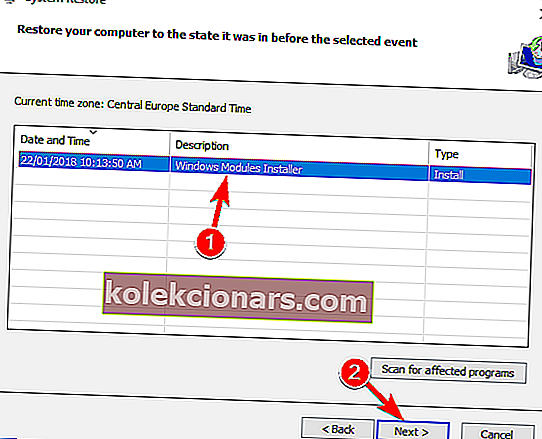
- Ακολουθήστε τις οδηγίες που εμφανίζονται στην οθόνη για να επαναφέρετε τον υπολογιστή σας.
Αφού ολοκληρωθεί η διαδικασία αποκατάστασης, ελέγξτε εάν η γραμμή εργασιών λειτουργεί ξανά.
Αυτό το ζήτημα με τη γραμμή εργασιών που δεν ανταποκρίνεται στα Windows 10 μπορεί να είναι ένα ενοχλητικό πρόβλημα, αλλά ελπίζουμε ότι μερικές από αυτές τις λύσεις ήταν χρήσιμες για εσάς.
Θυμηθείτε να ενημερώσετε τα Windows 10 με τις πιο πρόσφατες ενημερώσεις, επειδή εάν καμία από αυτές τις λύσεις δεν ήταν χρήσιμη, ίσως η πιο πρόσφατη ενημέρωση να διορθώσει αυτό το ζήτημα.
Συχνές ερωτήσεις: Μάθετε περισσότερα σχετικά με ζητήματα της γραμμής εργασιών
- Πώς μπορώ να ξεπαγώσω τη γραμμή εργασιών μου;
Επειδή τα ζητήματα της γραμμής εργασιών συνδέονται γενικά με την Εξερεύνηση αρχείων, η επανεκκίνηση μπορεί να σας βοηθήσει να ξεπαγώσετε τη γραμμή εργασιών που έχει κολλήσει. Πατήστε τα πλήκτρα Ctrl + Shift + Esc για να εμφανιστεί η Διαχείριση εργασιών, επιλέξτε Εξερεύνηση αρχείων και κάντε κλικ στο Επανεκκίνηση.
- Πώς μπορώ να επαναφέρω τη γραμμή εργασιών μου;
Για να επαναφέρετε τη γραμμή εργασιών που δεν ανταποκρίνεται στις αρχικές της ρυθμίσεις, επιλέξτε Προσαρμογή από το μενού. Στη συνέχεια, κάντε κλικ στο σύνδεσμο Επαναφορά προεπιλεγμένων εικονιδίων και επικυρώστε την ενέργειά σας πατώντας OK .
- Πώς μπορώ να αποκρύψω τη γραμμή εργασιών;
Εάν η γραμμή εργασιών δεν είναι καθόλου ορατή, ανοίξτε την εφαρμογή Ρυθμίσεις -> Εξατομίκευση -> Γραμμή εργασιών . Απενεργοποιήστε την επιλογή Αυτόματη απόκρυψη της γραμμής εργασιών σε λειτουργία επιφάνειας εργασίας .
Σημείωση του συντάκτη : Αυτή η ανάρτηση δημοσιεύθηκε αρχικά τον Ιούλιο του 2018 και έκτοτε ανανεώθηκε και ενημερώθηκε τον Μάρτιο του 2020 για φρεσκάδα, ακρίβεια και πληρότητα.